iPhone으로 사진을 찍으려고 할 때 검은색 화면이 나타나면 이 문제를 해결하는 방법을 알고 싶을 수 있습니다. 보장된 솔루션은 없지만 이 문제를 해결하기 위해 다른 방법을 시도할 수 있습니다. 다음은 몇 가지 옵션입니다.
iPhone 검은 화면 카메라 문제를 해결하는 방법?
카메라가 다른 응용 프로그램에서 작동하는지 확인
카메라 앱으로 인해 이 문제가 발생했을 수 있습니다. 카메라 기능이 있는 다른 앱으로 실험하여 문제가 응용 프로그램과 관련된 것인지 확인할 수 있습니다.
예를 들어 Instagram으로 이동하여 ‘스토리’ 옵션에서 카메라를 활성화하여 제대로 작동하는지 확인할 수 있습니다. 또는 WhatsApp에서 직접 사진을 찍어보십시오.
카메라 앱 강제 종료
다른 앱을 사용해도 작동하지 않으면 iPhone 카메라 앱을 강제 종료해 보십시오. 이렇게 하려면 홈 화면에 있을 때 하단에서 가운데로 살짝 밉니다. 그런 다음 카메라 앱을 위로 스와이프합니다. 앱을 다시 열고 제대로 작동하는지 확인하십시오.
카메라에 액세스할 수 있는 앱 닫기
시도할 수 있는 또 다른 옵션은 카메라에 액세스할 수 있거나 최근에 액세스한 모든 앱을 닫는 것입니다. 예를 들어, Instagram, WhatsApp, Twitter, Snapchat, TikTok 등. 이러한 앱 중 하나에 카메라를 제대로 사용하지 못하게 하는 작은 버그가 있을 수 있습니다.
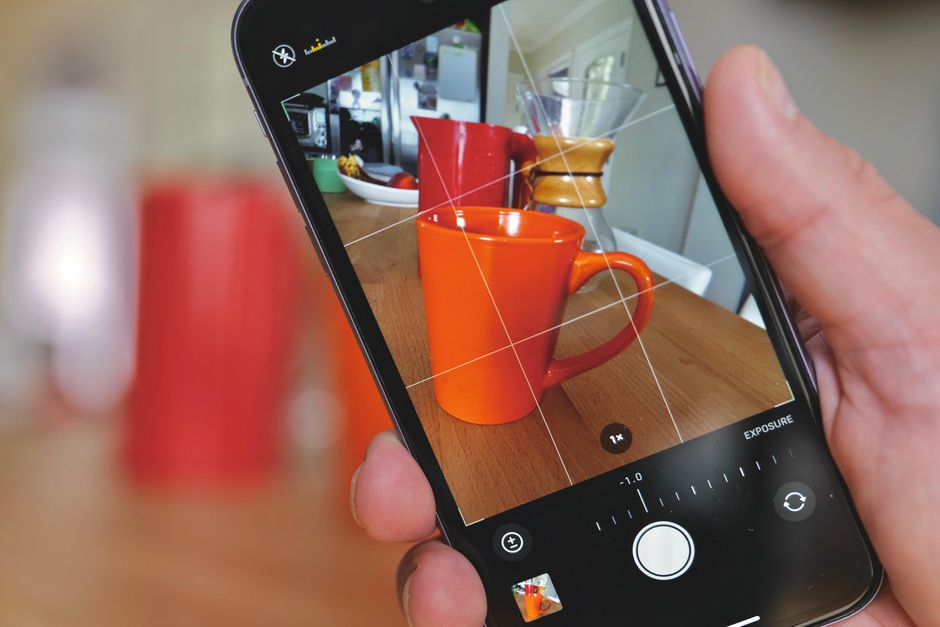
카메라 모드 간 전환
어떤 옵션도 효과가 없다면 동일한 앱에서 카메라 모드를 전환해 보십시오. 예를 들어 전면 카메라로 전환하여 기본 카메라 렌즈에 문제가 있는지 확인합니다. 또는 동영상과 세로 모드 간에 전환하여 해당 모드 중 하나가 제대로 작동하는지 확인합니다.
아이폰을 재부팅
iPhone을 다시 시작할 수 있습니다. 즉, 프로세스가 다른 옵션보다 약간 더 깁니다. iPhone을 재시동하려면 전화기에서 작은 진동이 발생할 때까지 전원 버튼과 볼륨을 길게 누릅니다. iPhone이 완전히 꺼질 때까지 약 30초 정도 기다립니다. 그런 다음 전원 버튼을 약 5초 동안 길게 누릅니다. iPhone이 시작되면 카메라 앱에 액세스할 수 있는지 테스트합니다.

